अपने स्टीम डेक पर रेट्रो गेमिंग करें: एक गाइड टू प्लेइंग गेम बॉय गेम्स विथ एमुडेक
स्टीम डेक की बहुमुखी प्रतिभा आधुनिक शीर्षक से परे फैली हुई है; इसकी पीसी जैसी वास्तुकला इसे रेट्रो गेमिंग के लिए एक पावरहाउस बनाती है। इस गाइड का विवरण है कि कैसे Emudeck स्थापित करें और अपने स्टीम डेक पर क्लासिक गेम बॉय गेम का आनंद लें, Decky लोडर और पावर टूल्स के साथ अनुभव को बढ़ाते हुए।
प्री-इंस्टॉलेशन चेकलिस्ट:
डाइविंग से पहले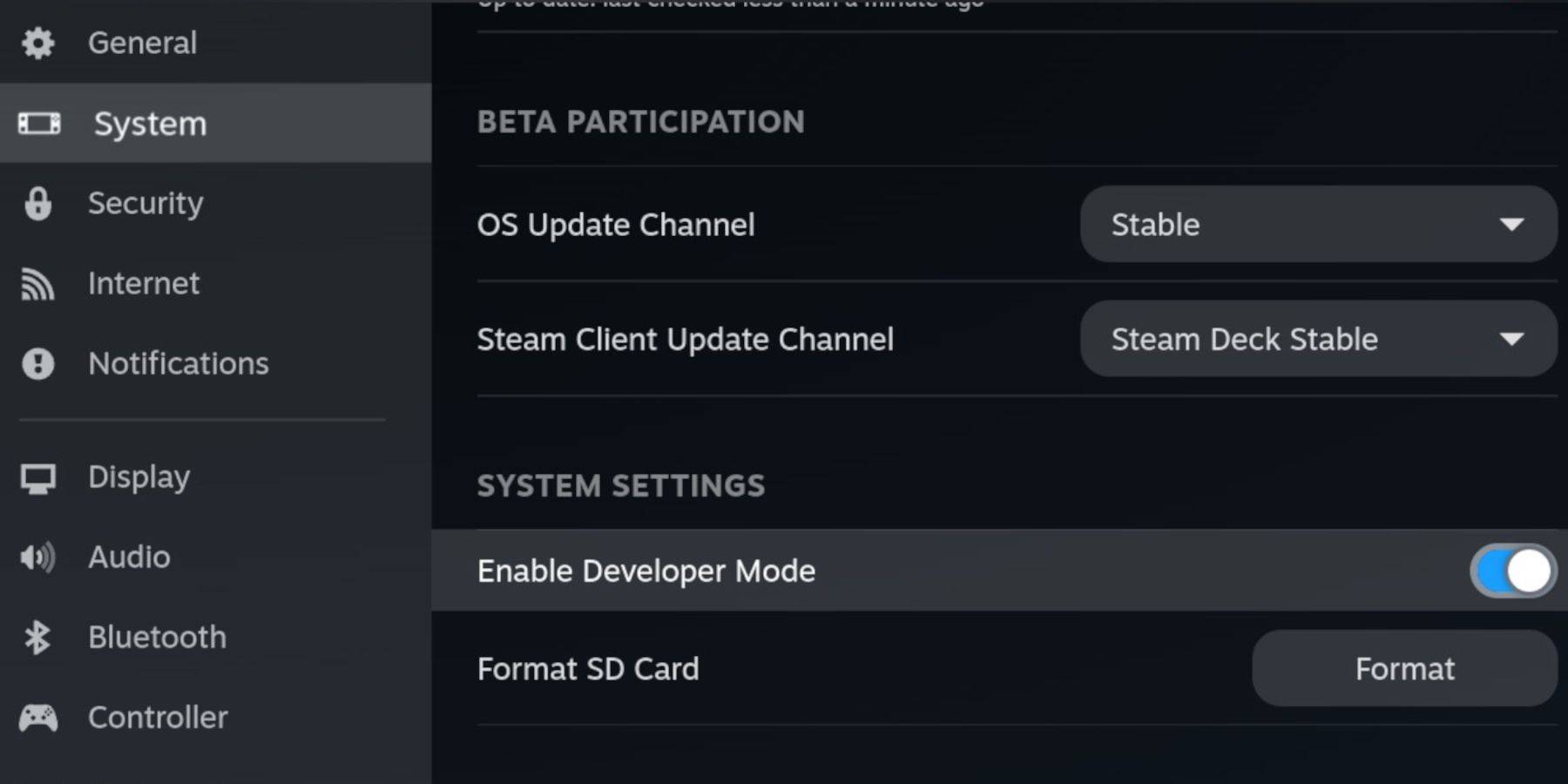 , सुनिश्चित करें कि आपके पास है:
, सुनिश्चित करें कि आपके पास है:
- एक पूरी तरह से चार्ज किए गए स्टीम डेक।
- गेम और एमुलेटर के भंडारण के लिए एक A2 माइक्रोएसडी कार्ड।
- कानूनी रूप से प्राप्त गेम बॉय रोम।
- एक ब्लूटूथ या वायर्ड कीबोर्ड और माउस (आसान नेविगेशन के लिए अनुशंसित)।
डेवलपर मोड को सक्षम करना:
1। स्टीम बटन दबाएं। 2। सिस्टम> डेवलपर मोड पर नेविगेट करें और इसे सक्षम करें। 3। डेवलपर मेनू के भीतर CEF डिबगिंग सक्षम करें। 4। पावर> डेस्कटॉप मोड पर स्विच करें।
emudeck स्थापित करना:
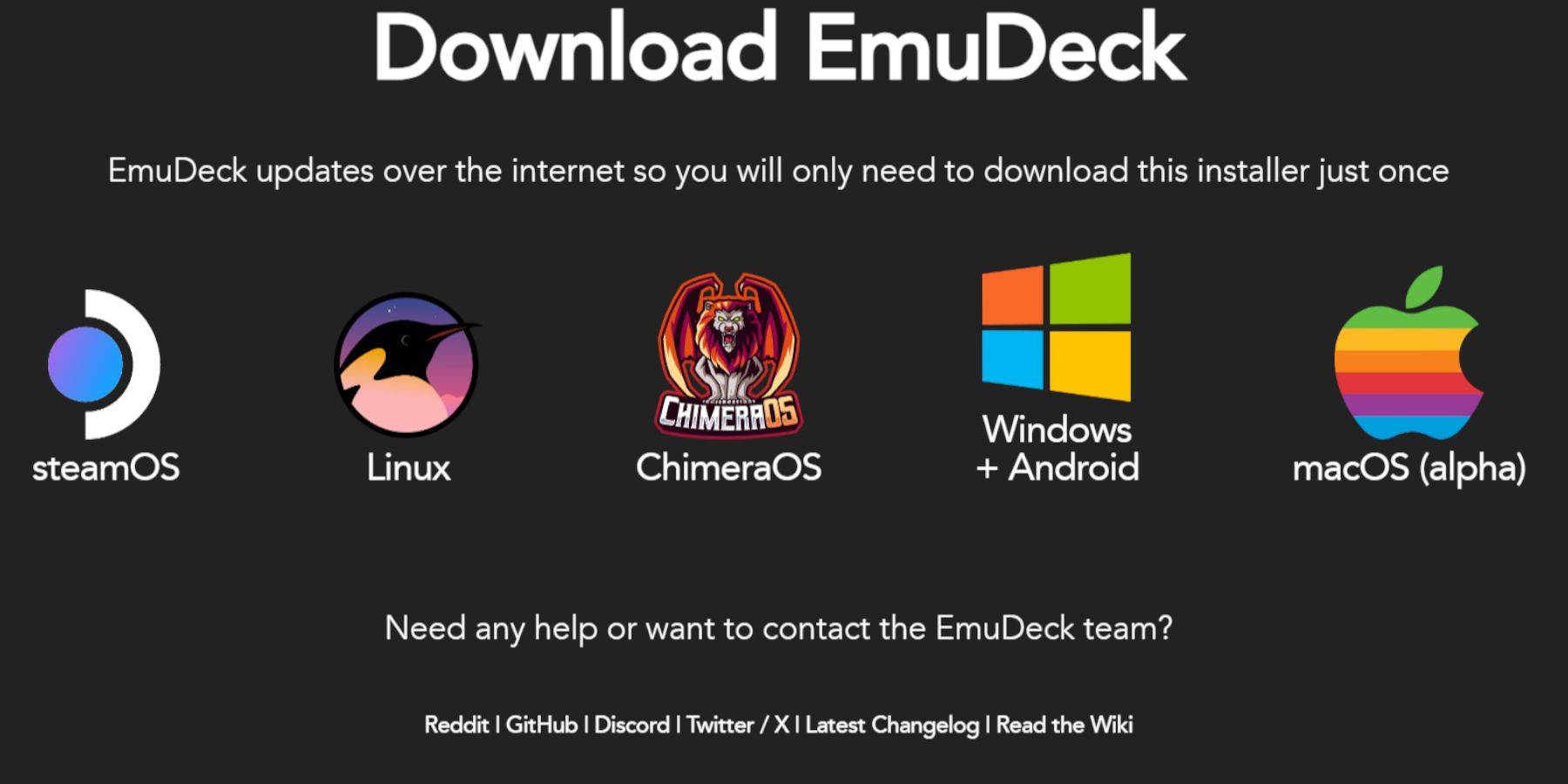
1। अपने कीबोर्ड और माउस को कनेक्ट करें। 2। एक ब्राउज़र लॉन्च करें (डकडकगो या फ़ायरफ़ॉक्स अनुशंसित) और डाउनलोड करें और एम्यूडेक डाउनलोड करें। 3। स्टीमोस चुनें और "मुफ्त में डाउनलोड करें" चुनें। 4। "अनुशंसित सेटिंग्स" के लिए ऑप्ट करें "कस्टम इंस्टॉल।" 5। "प्राथमिक" स्थापना स्थान के रूप में अपने एसडी कार्ड का चयन करें। 6। अपने वांछित एमुलेटर्स चुनें (रेट्रोकार, इम्यूलेशन स्टेशन, स्टीम रोम मैनेजर की सिफारिश की जाती है)। 7। "ऑटो सेव" सक्षम करें। 8। स्थापना को पूरा करें।
अनुकूलन emudeck सेटिंग्स:
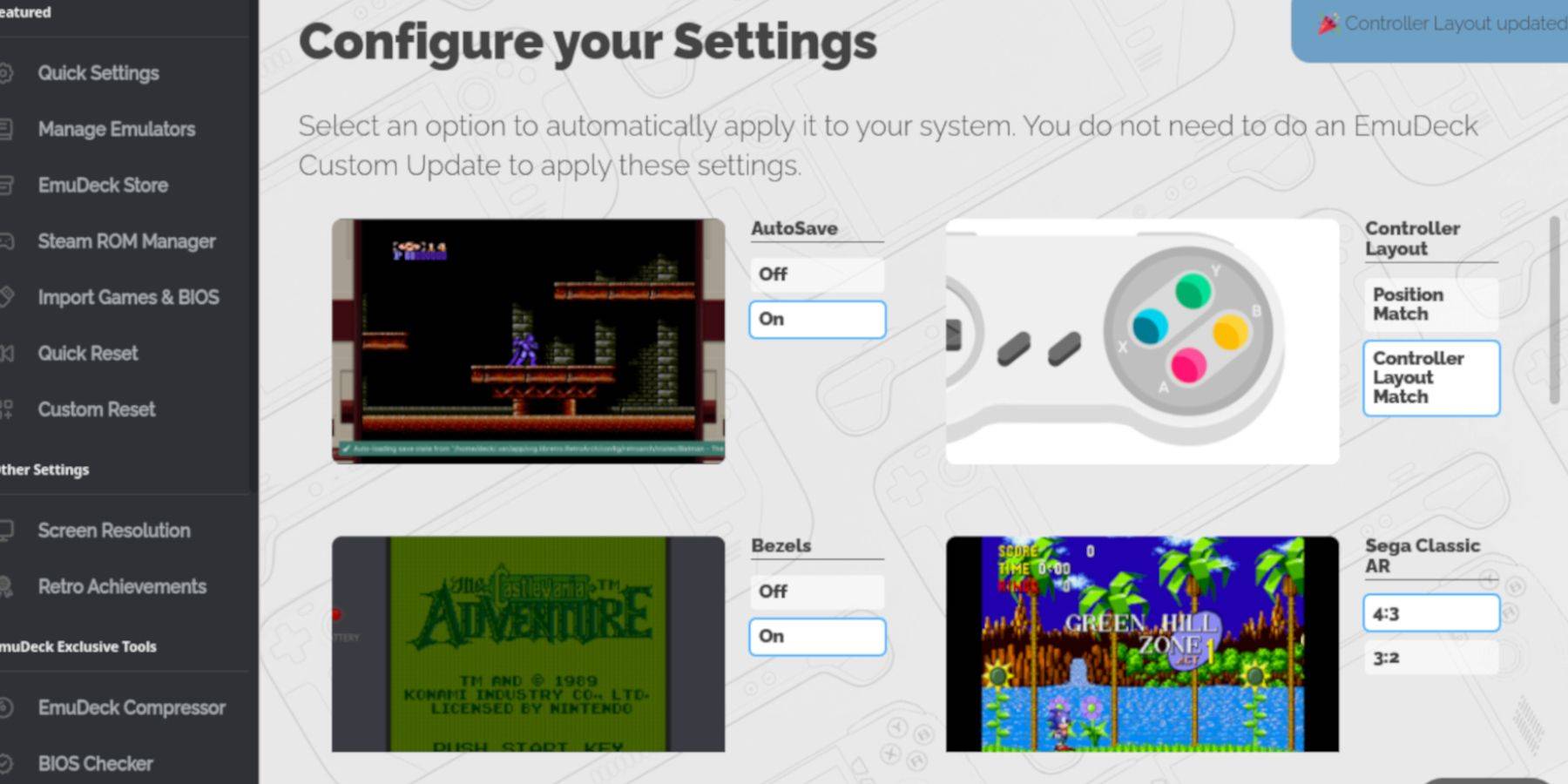
1। ओपन एमुडेक और एक्सेस "त्वरित सेटिंग्स।" 2। "ऑटोसैव," "कंट्रोलर लेआउट मैच," "बेज़ेल्स," "निनटेंडो क्लासिक एआर," और "एलसीडी हैंडहेल्ड" सक्षम करें।
गेम बॉय गेम जोड़ना:
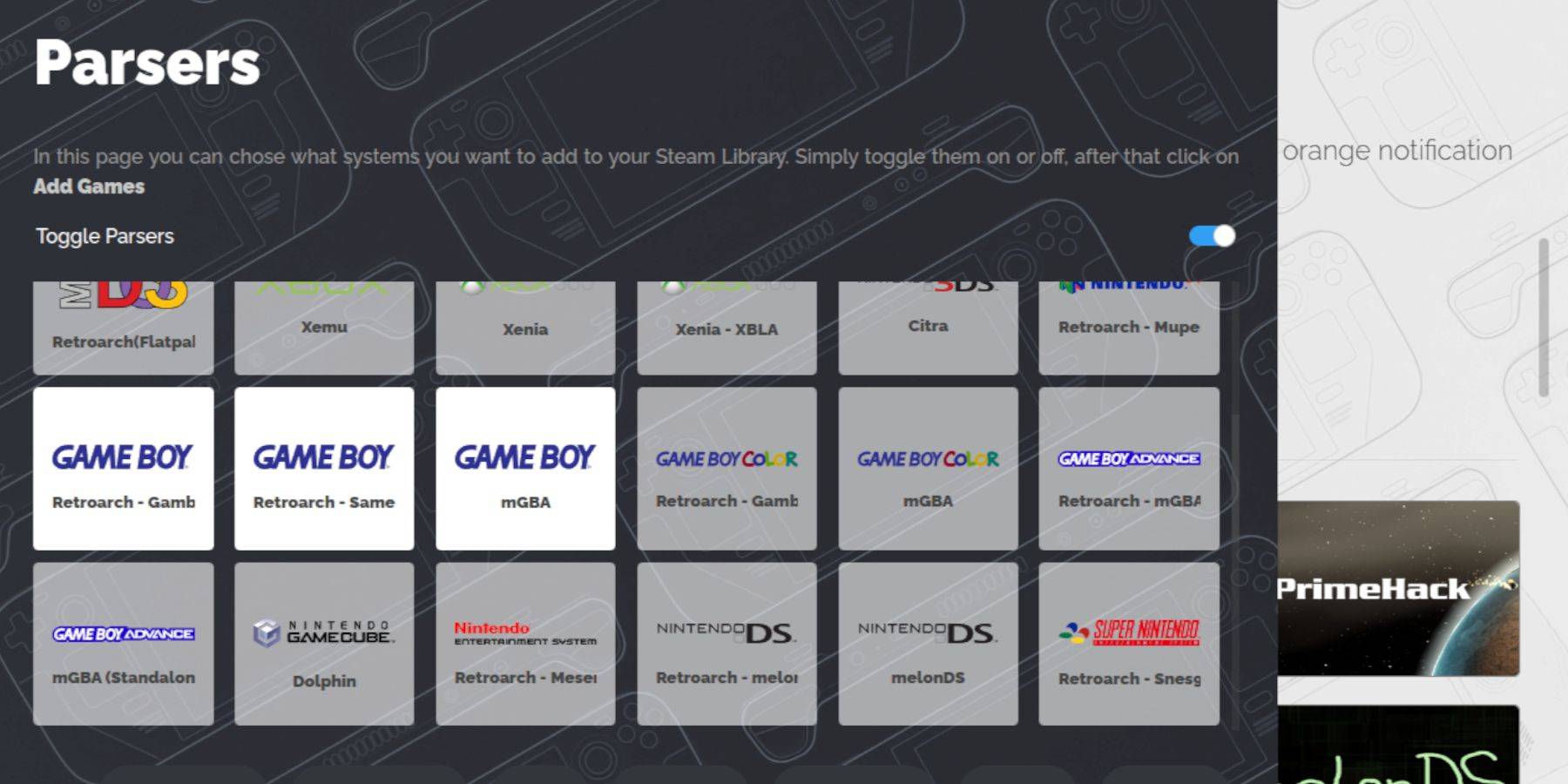
1। अपने एसडी कार्ड (हटाने योग्य उपकरणों के तहत "प्राथमिक") तक पहुंचने के लिए डॉल्फिन फ़ाइल प्रबंधक का उपयोग करें।
2। एमुलेशन/रोम/gb पर नेविगेट करें।
3। अपने सही नाम से गेम बॉय रोम (.gb एक्सटेंशन) को इस फ़ोल्डर में स्थानांतरित करें।
स्टीम रोम प्रबंधक के साथ एकीकृत:
1। emudeck खोलें और "स्टीम रोम मैनेजर" का चयन करें। 2। यदि संकेत दिया जाए तो स्टीम क्लाइंट को बंद करें। 3। "टॉगल पार्सर्स को अक्षम करें।" 4। अपने गेम बॉय गेम को जोड़ें। 5। भाप से बचाओ।
अपने खेल खेलना:
1। स्टीम बटन दबाएं। 2। लाइब्रेरी> कलेक्शन पर जाएं। 3। अपने गेम बॉय कलेक्शन का चयन करें और एक गेम लॉन्च करें।
कस्टमाइज़िंग गेम कलर्स (रेट्रोआर्क):
कई गेम बॉय गेम्स रेट्रोआर्क के माध्यम से रंगीकरण का समर्थन करते हैं।
1। एक गेम लॉन्च करें। 2। रेट्रोआर्क मेनू तक पहुंचें (आमतौर पर + वाई चुनें)। 3। कोर विकल्प> जीबी रंगीकरण पर नेविगेट करें। 4। मूल मोनोक्रोम के लिए स्वचालित रंगीकरण या "ऑफ" के लिए "ऑटो" टॉगल करें।
एमुलेशन स्टेशन का उपयोग करना:
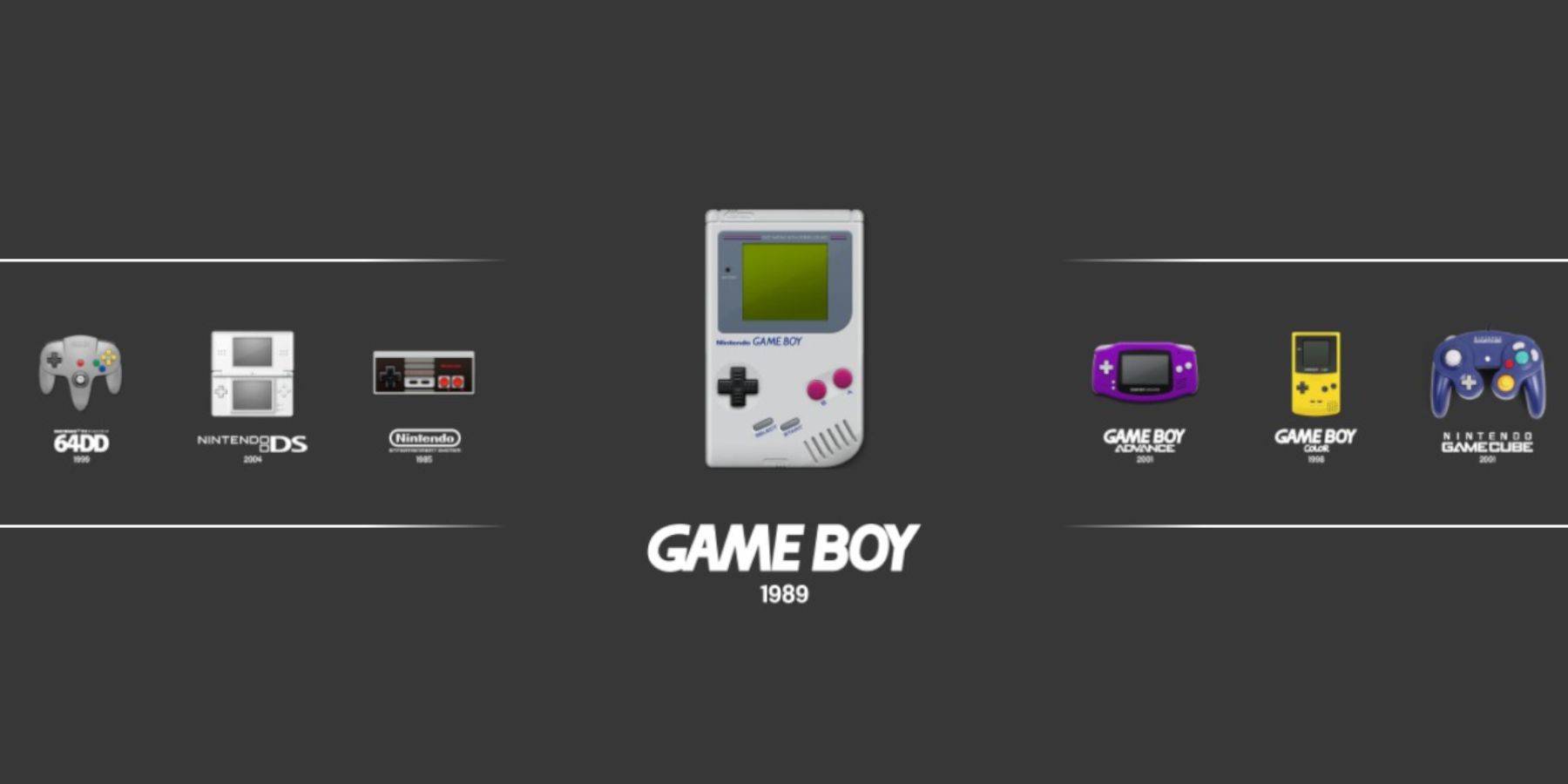
1। स्टीम बटन दबाएं। 2। लाइब्रेरी> कलेक्शंस> एमुलेटर> एमुलेशन स्टेशन पर जाएं। 3। गेम बॉय का चयन करें और अपने गेम लॉन्च करें। रेट्रोआर्क मेनू (चयन + y) सुलभ है।
Decky लोडर और बिजली उपकरण स्थापित करना:
इष्टतम प्रदर्शन के लिए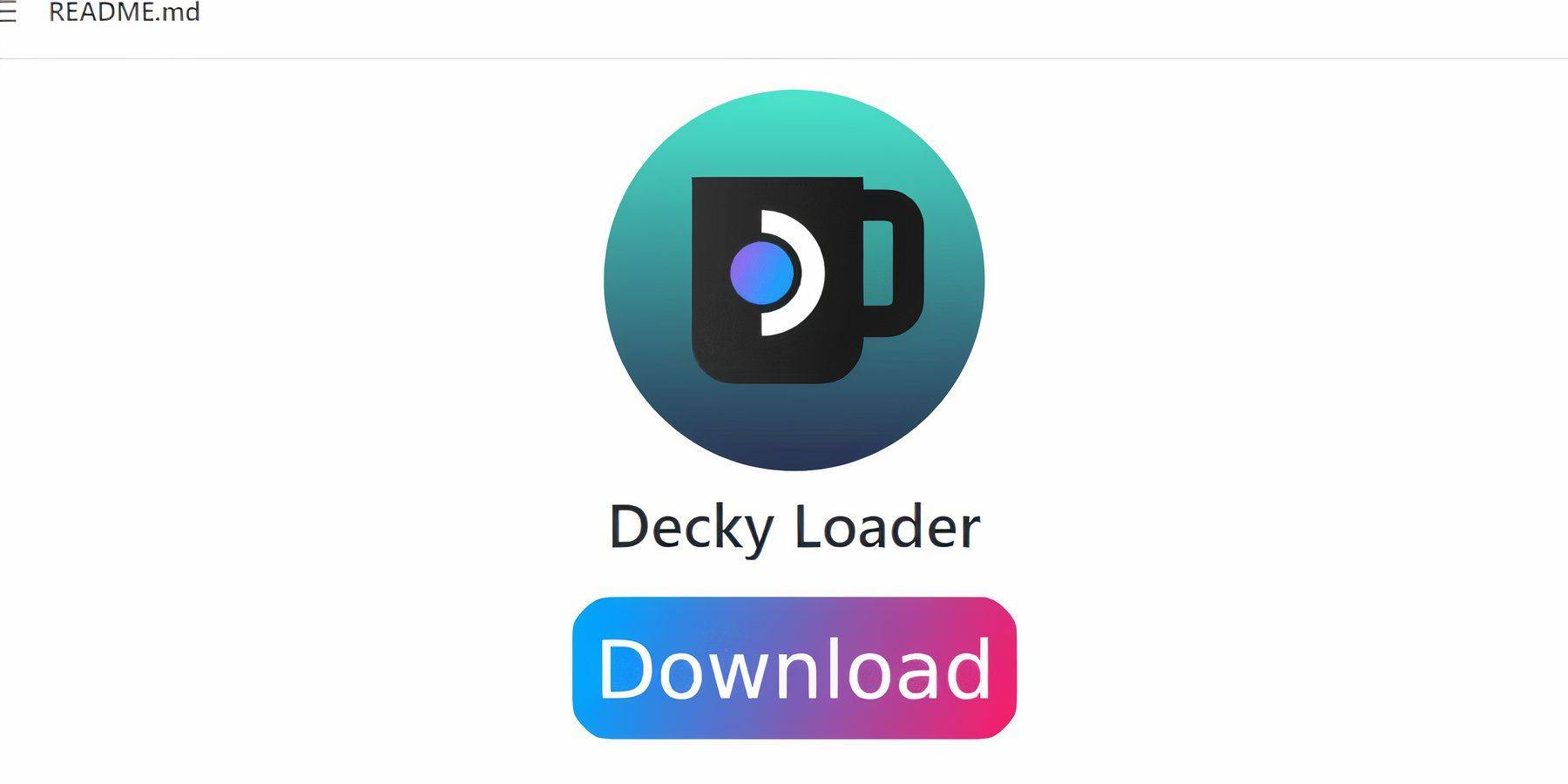 :
:
1। डेस्कटॉप मोड पर स्विच करें। 2। अपने GitHub पेज से Decky लोडर डाउनलोड करें। 3। अनुशंसित सेटिंग्स का उपयोग करके स्थापित करें। 4। गेमिंग मोड में पुनरारंभ करें। 5। QAM के माध्यम से Decky स्टोर तक पहुँचें और पावर टूल्स प्लगइन स्थापित करें।
पावर टूल्स ऑप्टिमाइज़ेशन:
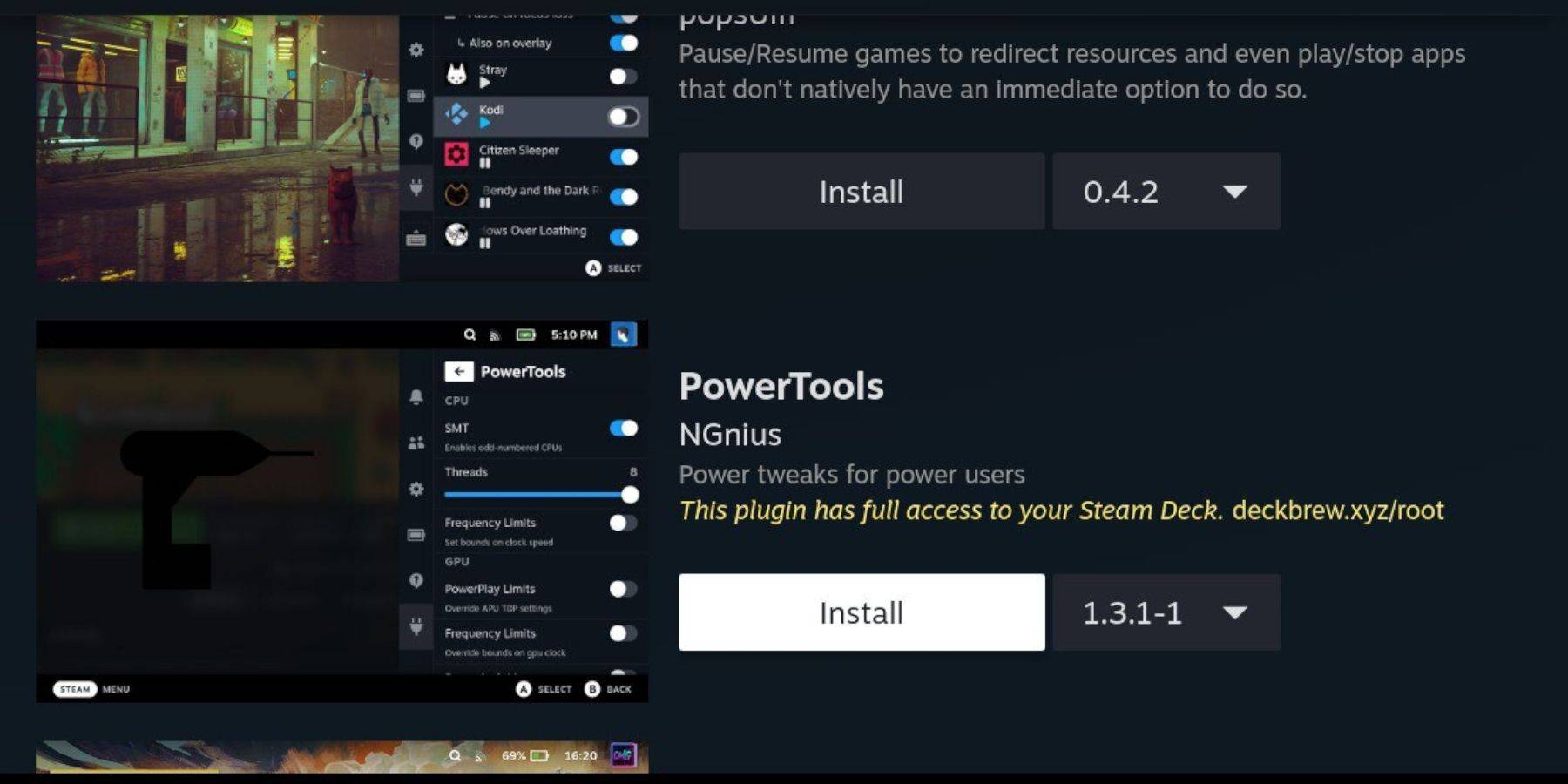
1। एक गेम बॉय गेम लॉन्च करें। 2। QAM के माध्यम से बिजली उपकरण एक्सेस करें। 3। एसएमटी बंद करें। 4। थ्रेड्स को 4 पर सेट करें। 5। प्रदर्शन मेनू में, उन्नत दृश्य, मैनुअल जीपीयू घड़ी नियंत्रण सक्षम करें, जीपीयू घड़ी आवृत्ति 1200 पर सेट करें, और प्रति गेम प्रोफाइल का उपयोग करें।
एक स्टीम डेक अपडेट के बाद Decky लोडर को पुनर्स्थापित करना:
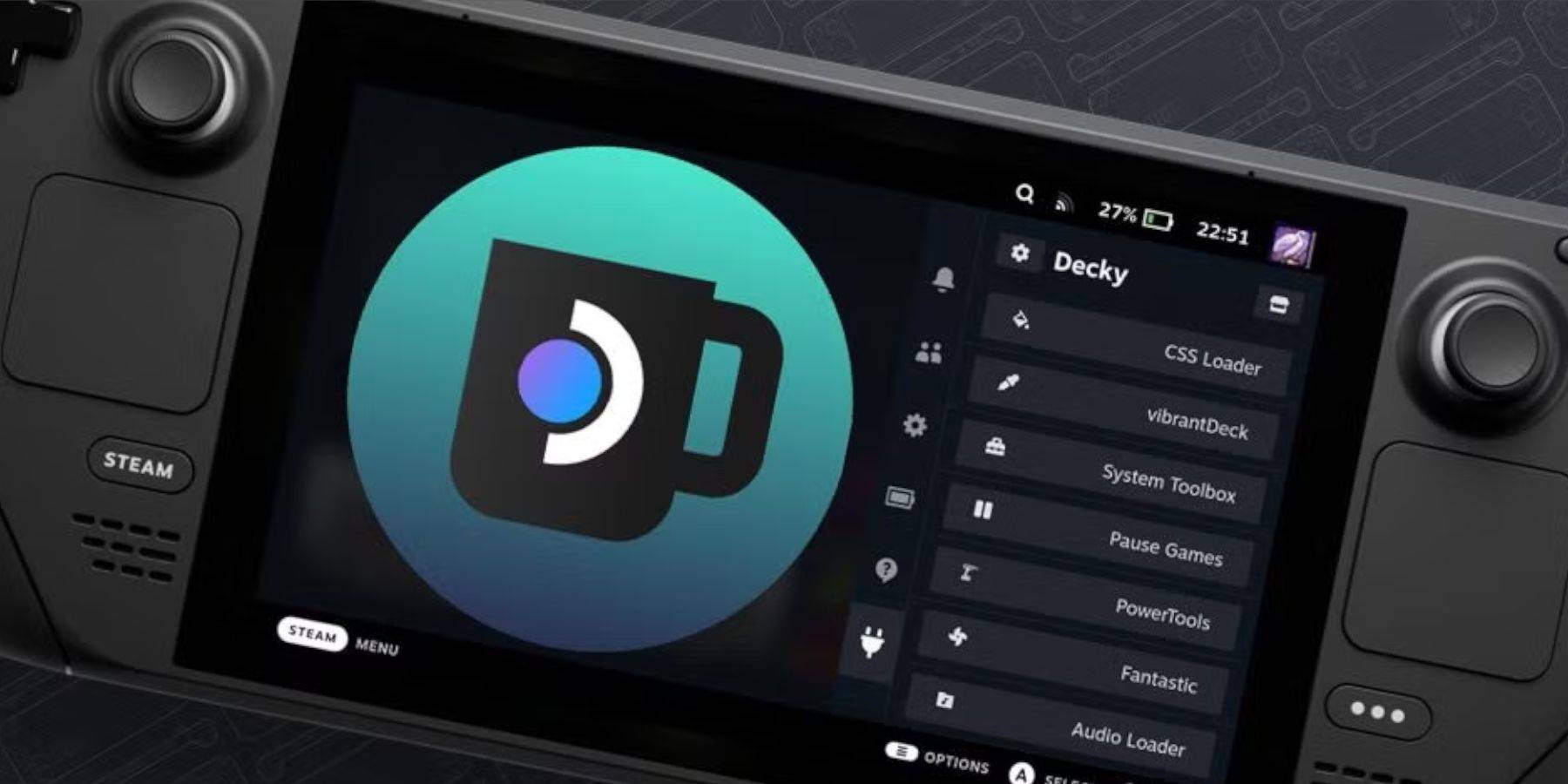 यदि Decky लोडर एक स्टीम डेक अपडेट से प्रभावित होता है:
यदि Decky लोडर एक स्टीम डेक अपडेट से प्रभावित होता है:
1। डेस्कटॉप मोड पर स्विच करें। 2। GitHub से Decky लोडर को फिर से डाउन लोड करें। 3। इंस्टॉलर को निष्पादित करें (खुला न करें)। 4। अपना छद्म पासवर्ड दर्ज करें (यदि आवश्यक हो तो एक बनाएं)। 5। गेमिंग मोड में पुनरारंभ करें।
अपने स्टीम डेक पर अपने बढ़ाया गेम बॉय अनुभव का आनंद लें! बड़ी स्क्रीन इन क्लासिक्स को और भी सुखद बनाती है।
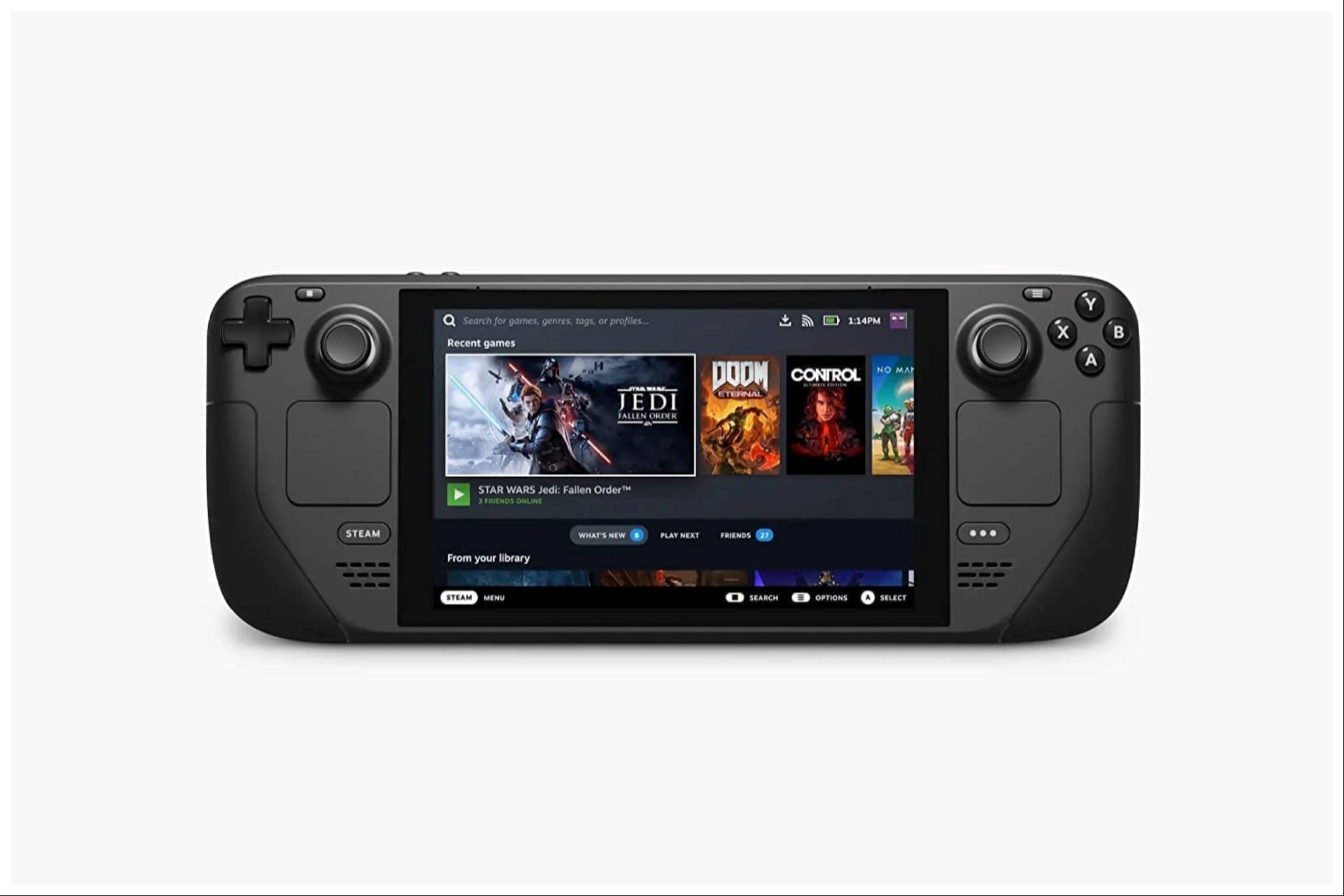





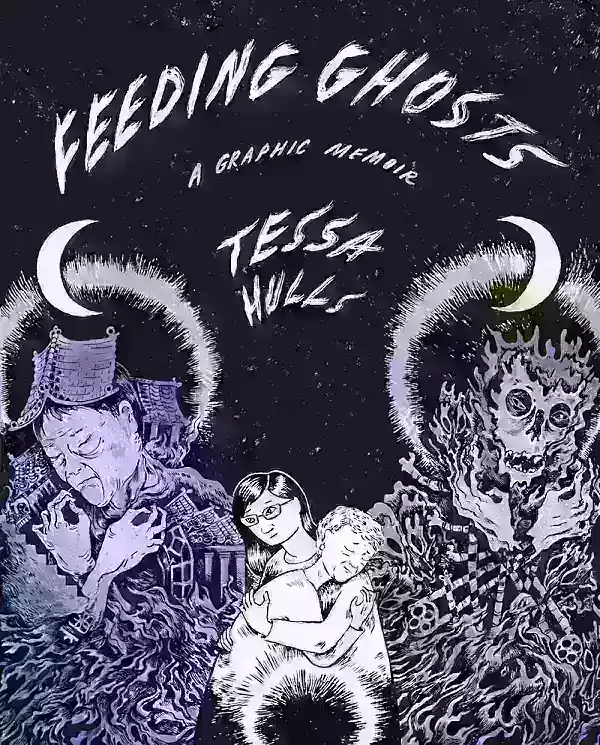
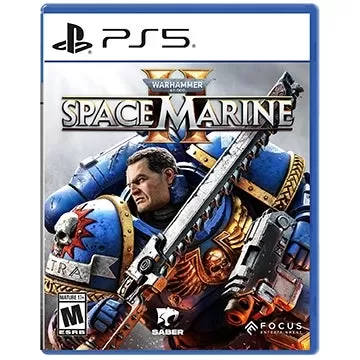







![Love and Ashes – New Version v24Oct2023 [EngelKuchKuch]](https://img.hpncn.com/uploads/62/1719586547667ecef3ca549.png)





